- Igdumdim64.dll е грешка, която може да се появи при стартиране на видеоигра или сложни софтуерни приложения.
- Един от начините за фиксиране на Windows 10 грешка е чрез използване на специален софтуер на трета страна за актуализиране на конкретните драйвери.
- Уверете се, че имате най-новите актуализации на Windows 10, инсталирани на вашето устройство, тъй като това също ще разреши грешката бързо.
- Тъй като има много променливи, които могат да забавят вашето устройство и да причинят igdumdim64.dll е грешка, препоръчва се извършване на възстановяване на Windows.
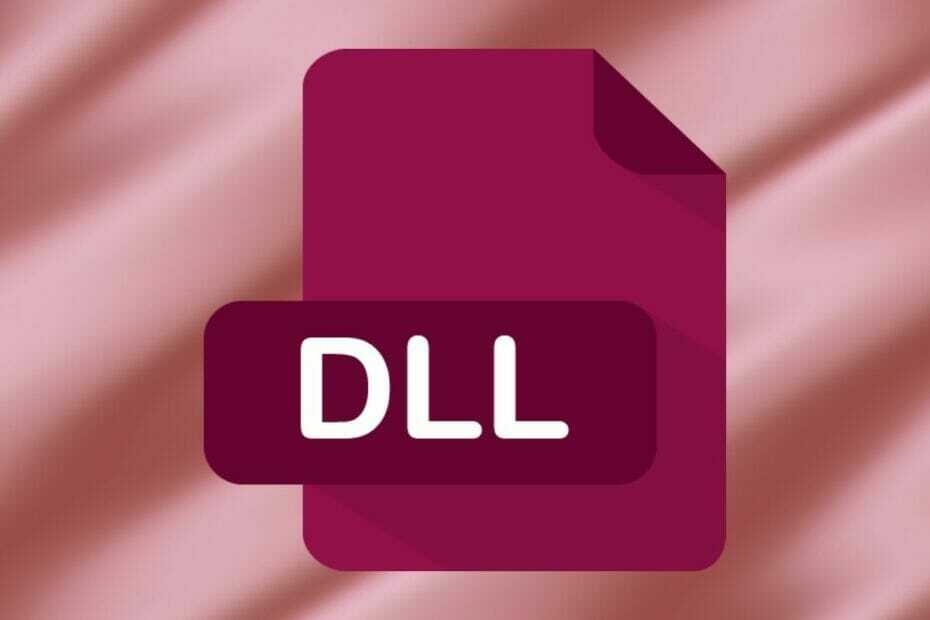
- Изтеглете инструмента за възстановяване на компютъра Restoro който идва с патентованите технологии (патентът е наличен тук).
- Щракнете Започни сканиране за да намерите проблеми с Windows, които може да причиняват проблеми с компютъра.
- Щракнете Поправи всичко за отстраняване на проблеми, засягащи сигурността и производителността на вашия компютър
- Restoro е изтеглен от 0 читатели този месец.
Без никакво съмнение igdumdim64.dll може да бъде доста разочароващо, тъй като може да се случи по всяко време и без никакви допълнителни указания за това какво да се прави по-нататък.
Има различни причини и фактори, които могат да повлияят на това как файловете igdumdim64.dll работят на вашето устройство с Windows 10.
В тази статия ще разгледаме някои от най-ефективните и лесни начини за решаване на това грешка, така че проверете го.
Какво е igdumdim64.dll?
Файлът igdumdim64.dll е свързан с драйвер за потребителски режим за графична технология Intel (R). Този тип файл се използва за стартиране на драйвер за потребителски режим за приложения, базирани на Intel (R) Graphics Technology.
Ще видите, че за определени, по-сложни и сложни видео игри и софтуер използват igdumdim64.dll, за да получат достъп до определени функционалности на API.
Съобщения за грешка Igdumdim64.dll
- Програмата не може да се стартира, защото igdumdim64.dll липсва на вашия компютър.
- Това приложение не успя да се стартира, защото igdumdim64.dll не беше намерен.
- Изпълнението на кода не може да продължи, защото igdumdim64.dll не е намерен.
- Не може да се стартира {програма}. Липсва необходим компонент: igdumdim64.dll. Моля, инсталирайте отново {program}.
Как мога да поправя грешката igdumdim64.dll на моето устройство с Windows 10?
1. Изтеглете файла igdumdim64.dll

Гарантирането, че имате съвместимата и най-новата версия на DLL файловете, от които се нуждае вашата система, може лесно да бъде направено чрез използване на специализиран софтуер като Restoro.
Най-хубавото на този тип софтуер е, че той се актуализира често и не би трябвало да имате при всеки проблем намерете правилния dll файл и го поставете във вашата система само с няколко щраквания на мишката.

Restoro е надежден DLL коректор на трети страни, който използва вградена автоматизирана система и онлайн библиотека, пълна с функционални DLL файлове, за да замени и поправи всички файлове, които могат да бъдат повредени или повредени на вашия компютър.
Всичко, което трябва да направите, за да разрешите проблемите на вашия компютър, е да го стартирате и просто да следвате екрана инструкции за стартиране на процеса, тъй като всичко останало се покрива от автоматизирания софтуер процеси.
Ето как можете да поправите грешки в системния регистър, като използвате Restoro:
- Изтеглете и инсталирайте Restoro.
- Стартирайте софтуера.
- Изчакайте да сканира вашия компютър за проблеми със стабилността и възможен зловреден софтуер.
- Натиснете Започнете ремонт.
- Рестартирайте компютъра си, за да влязат в сила всички промени.
След като този процес приключи, вашият компютър ще бъде като нов и повече няма да се налага да се справяте с BSoD грешки, бавно време за реакция или други подобни проблеми.
⇒ Вземете Restoro
Опровержение:Тази програма трябва да бъде надстроена от безплатната версия, за да извърши някои специфични действия.
2. Сканирайте вашето устройство

Стартирайте сканиране на системата, за да откриете потенциални грешки

Изтеглете Restoro
Инструмент за ремонт на компютър

Щракнете Започни сканиране за намиране на проблеми с Windows.

Щракнете Поправи всичко за отстраняване на проблеми с патентованите технологии.
Стартирайте сканиране на компютър с инструмент за възстановяване на възстановяване, за да намерите грешки, причиняващи проблеми със сигурността и забавяния. След като сканирането приключи, процесът на поправяне ще замени повредените файлове с нови файлове и компоненти на Windows.
Преди да продължите напред с каквато и да е друга стъпка, бихме препоръчали да сканирате устройството си за злонамерен софтуер или вирусни заплахи.
Възможно е някои файлове igdumdim64.dll да са свързани с вирус или злонамерен софтуер на вашето устройство, което всъщност е причинило файлът да не работи правилно.
Ако случаят е такъв, стартирайте сканиране за вируси с помощта на вашия антивирусна програма за да определите дали вашата система е без вируси е най-добрият начин да продължите в този момент.
3. Преинсталирайте програмата

В случай че получите грешка igdumdim64.dll, когато стартирате определена програма, след това преинсталирането й ще замести липсващия файл, записите в системния регистър и, разбира се, правилния файл igdumdim64.dll.
Не забравяйте първо да го преинсталирате и след това да продължите с новата инсталация на програмата. Възможно е и при двете ситуации да е необходимо рестартиране на вашето устройство.
4. Нулирайте устройството си

- Отворете Поле за търсене на Windows и въведете нулирайте този компютър.
- Кликнете върху Нулирайте този компютър и натиснете върху Първи стъпки бутон.
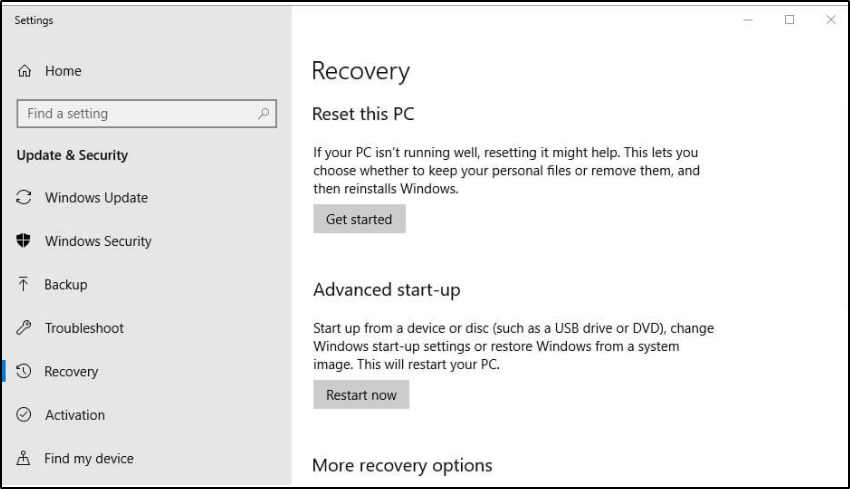
- След това изберете Пазете моите файлове опция.
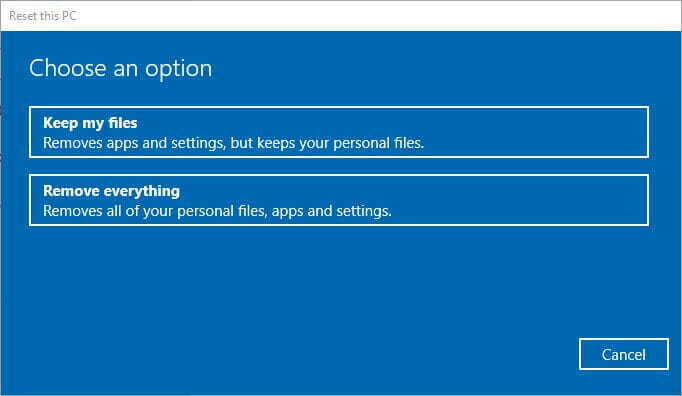
- Натиснете върху Следващия бутон и Нулиране за да потвърдите.
5. Актуализирайте драйверите

Актуализирането на драйверите за свързаните файлове igdumdim64.dll е следващата ни препоръка. Можете да направите това ръчно, въпреки че това може да отнеме много време и може да рискувате да не инсталирате правилните.
За да избегнем това, бихме ви препоръчали да използвате специален инструмент, който автоматично ще направи това вместо вас, а също така ще поддържа актуализираните драйвери на устройствата ви постоянно.
Веднъж толкова надежден инструмент, който нашият екип препоръчва да се използва, е DriverFix. Този софтуер ще предпази вашето устройство от повреда, причинена от инсталирането на грешни драйвери.
 Някои от най-често срещаните грешки и грешки в Windows са резултат от стари или несъвместими драйвери. Липсата на актуална система може да доведе до изоставане, системни грешки или дори BSoD.За да избегнете този тип проблеми, можете да използвате автоматичен инструмент, който само с няколко щраквания ще намери, изтегли и инсталира правилната версия на драйвера на вашия компютър с Windows и ние силно препоръчваме DriverFix.Следвайте тези лесни стъпки за безопасно актуализиране на драйверите:
Някои от най-често срещаните грешки и грешки в Windows са резултат от стари или несъвместими драйвери. Липсата на актуална система може да доведе до изоставане, системни грешки или дори BSoD.За да избегнете този тип проблеми, можете да използвате автоматичен инструмент, който само с няколко щраквания ще намери, изтегли и инсталира правилната версия на драйвера на вашия компютър с Windows и ние силно препоръчваме DriverFix.Следвайте тези лесни стъпки за безопасно актуализиране на драйверите:
- Изтеглете и инсталирайте DriverFix.
- Стартирайте приложението.
- Изчакайте софтуерът да открие всички ваши дефектни драйвери.
- Сега ще ви бъде представен списък с всички драйвери, които имат проблеми и просто трябва да изберете тези, които бихте искали да бъдат коригирани.
- Изчакайте DriverFix да изтегли и инсталира най-новите драйвери.
- Рестартирам вашия компютър, за да влязат в сила промените.

DriverFix
Пазете вашия Windows в безопасност от всякакъв вид грешки, причинени от повредени драйвери, като инсталирате и използвате DriverFix днес!
Посети сайта
Отказ от отговорност: тази програма трябва да бъде надстроена от безплатната версия, за да извърши някои специфични действия.
6. Инсталирайте актуализации на Windows

- Натиснете Windows Key + I за да отворите приложението Настройки.
- Придвижете се до Актуализация и сигурност опция.
- След това кликнете върху Провери за обновления бутон.
- В случай, че има намерени нови актуализации, не забравяйте да ги инсталирате.
Грешката igdumdim64.dll може да бъде причинена от остарели драйвери или проблемни приложения и можете лесно да отстраните този проблем, като следвате стъпките, посочени в тази статия.
Определено се надяваме, че едно от горните решения ви е помогнало да разрешите грешката igdumdim64.dll.
Ако имате други препоръки или предложения, не се колебайте да ги напишете в раздела за коментари по-долу.
 Все още имате проблеми?Поправете ги с този инструмент:
Все още имате проблеми?Поправете ги с този инструмент:
- Изтеглете този инструмент за ремонт на компютър оценени отлично на TrustPilot.com (изтеглянето започва на тази страница).
- Щракнете Започни сканиране за да намерите проблеми с Windows, които може да причиняват проблеми с компютъра.
- Щракнете Поправи всичко за отстраняване на проблеми с патентованите технологии (Ексклузивна отстъпка за нашите читатели).
Restoro е изтеглен от 0 читатели този месец.


